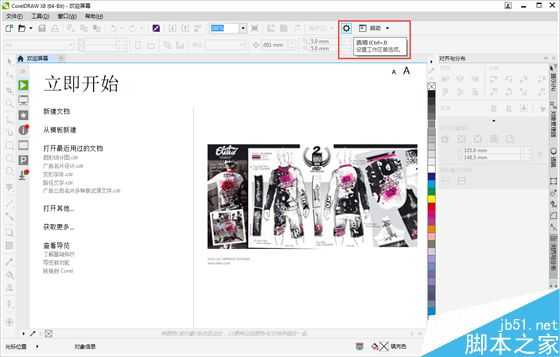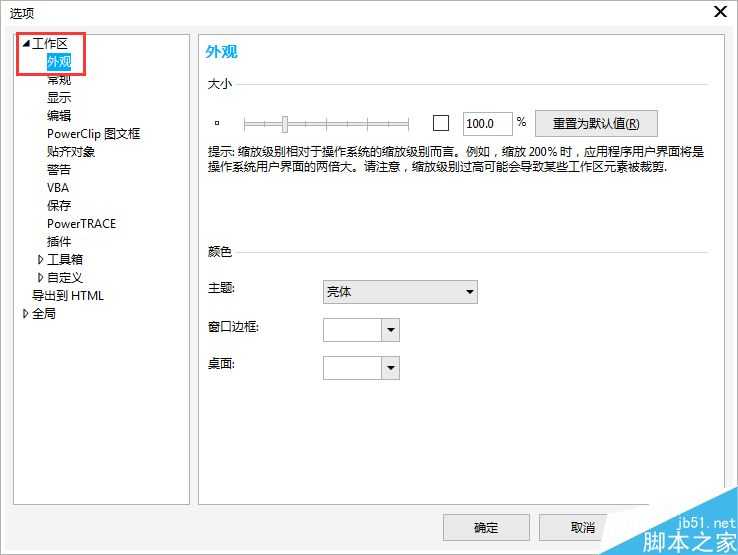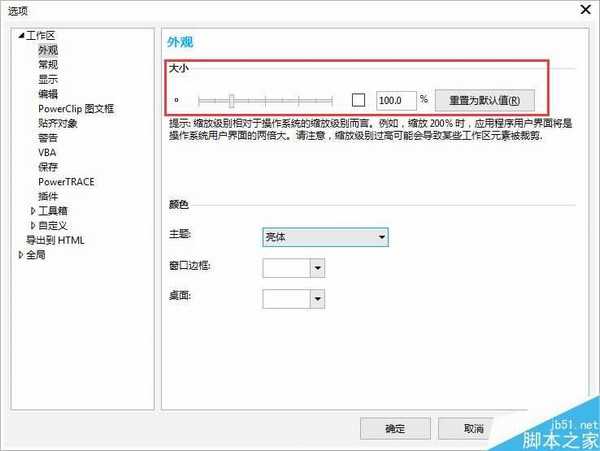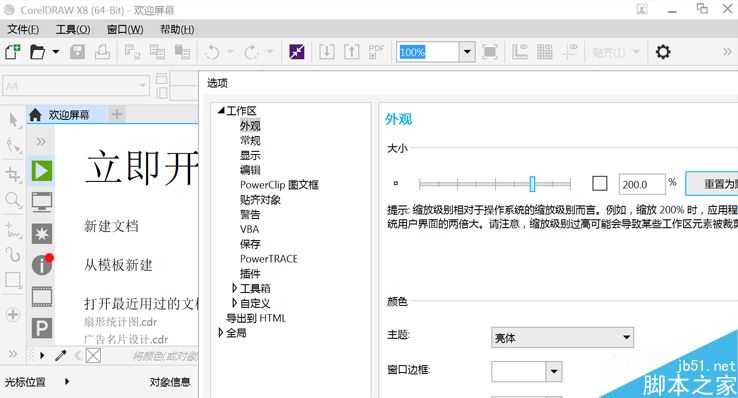缩放级别相对于操作系统的缩放级别而言,并不是单纯的更改用户界面字体大小,随着缩放级别的加大或减少应用程序界面也会随之改变,今天小编就为大家介绍CorelDRAW设置UI界面缩放级别方法,来看看吧。
1. 打开CorelDRAW软件后,点击标准工具栏位置中的“选项”按钮(快捷键Ctrl+J),或执行菜单栏中“工具>选项”命令,如图所示。
2. 在“工作区”类别列表中,单击“外观”。
设置UI项目缩放级别:
3. 在“大小”区域中,将滑块向右移动以放大 UI 项目,将滑块向左移动以缩小 UI 项目(所有这些您可以实时观看预览)。
您可以更改缩放级别来更改用户界面 (UI) 项目的大小。缩放级别相对于操作系统的缩放级别而言。默认设置为 100%,这意味着应用程序中 UI 项目显示的大小与操作系统中类似 UI 项目的大小相同。放大 200% 可使应用程序 UI 项目显示的大小变为操作系统 UI 项目大小的两倍。如图:
如果,将项目放大200%,而电脑的显示屏和分辨率显示存在问题,无法点击“确定”按钮,还可按需缩小级别;或单击“重置为默认值”按钮,恢复默认的缩放级别。
以上就是CorelDRAW设置UI界面缩放级别方法介绍,操作很简单的,大家按照上面步骤进行操作即可,希望能对大家有所帮助!
CorelDRAW,UI界面
免责声明:本站文章均来自网站采集或用户投稿,网站不提供任何软件下载或自行开发的软件! 如有用户或公司发现本站内容信息存在侵权行为,请邮件告知! 858582#qq.com
P70系列延期,华为新旗舰将在下月发布
3月20日消息,近期博主@数码闲聊站 透露,原定三月份发布的华为新旗舰P70系列延期发布,预计4月份上市。
而博主@定焦数码 爆料,华为的P70系列在定位上已经超过了Mate60,成为了重要的旗舰系列之一。它肩负着重返影像领域顶尖的使命。那么这次P70会带来哪些令人惊艳的创新呢?
根据目前爆料的消息来看,华为P70系列将推出三个版本,其中P70和P70 Pro采用了三角形的摄像头模组设计,而P70 Art则采用了与上一代P60 Art相似的不规则形状设计。这样的外观是否好看见仁见智,但辨识度绝对拉满。